Tên tệp lệnh Nohup
11|0条评论
Tiêu đề: Bí ẩn của lệnh nohup và tên tệp
I. Giới thiệu
Trong Linux, chạy các chương trình trong nền là một phần của hoạt động hàng ngày. Đối với những người dùng muốn giữ cho chương trình của họ chạy trong nền và tránh dừng thực thi do gián đoạn phiên đầu cuối, điều quan trọng là phải hiểu và nắm vững cách sử dụng lệnh nohup. Bài viết này sẽ giải thích chi tiết các chức năng của lệnh nohup và mối quan hệ của nó với tên file để giúp người đọc hiểu rõ hơn và áp dụng công cụ mạnh mẽ này.
2. Lệnh nohup là gì?
Đầu tiên, chúng ta hãy hiểu khái niệm cơ bản của lệnh nohup. Trong Linux, nohup là một lệnh được sử dụng để chạy một lệnh hoặc tập lệnh không dừng thực thi ngay cả khi phiên đầu cuối được đóng. Tên của nó có nguồn gốc từ "nohangup", có nghĩa là lệnh sẽ tiếp tục chạy ngay cả sau khi phiên đầu cuối kết thúc. Điều này rất hữu ích cho các quy trình chạy dài hoặc các tác vụ nền cần được tiếp tục chạy.
3. Cách sử dụng lệnh nohup
Cú pháp cơ bản để sử dụng lệnh nohup như sau:
nohupcommand>tên tệp&
trong đó "lệnh" là lệnh hoặc tập lệnh bạn muốn chạy và "tên tệp" là tên tệp được sử dụng để lưu trữ đầu ra lệnh. Hãy chia nhỏ các phần khác nhau của lệnh này một cách chi tiết:
1.command: Lệnh hoặc tập lệnh bạn muốn chạy. Nó có thể là bất kỳ lệnh Linux hợp pháp hoặc tập lệnh thực thi nào.
2.>tên tệp: Chuyển hướng đầu ra của lệnh đến tệp được chỉ định "tên tệp". Nếu bạn không chỉ định tên tệp, đầu ra sẽ được lưu trữ trong tệp có tên nohup.out theo mặc định. Sử dụng tên tệp tùy chỉnh có thể giúp bạn quản lý các tệp đầu ra của mình dễ dàng hơn. Bạn có thể thay đổi tên tệp theo ý muốn và lưu nó vào bất kỳ thư mục nào. Chỉ cần đảm bảo cung cấp đường dẫn chính xác khi chạy lệnh nohup. Điều quan trọng cần lưu ý là biểu tượng chuyển hướng (>) chuyển hướng stdout đến tệp, trong khi đầu ra lỗi std vẫn được gửi đến thiết bị đầu cuối. Nếu bạn muốn chuyển hướng cả đầu ra lỗi tiêu chuẩn và tiêu chuẩn đến một tệp, bạn có thể làm như vậy bằng toán tử & (và ký hiệu). Ví dụ: nohupcommand>filename2>&1&. Điều này sẽ đảm bảo rằng tất cả đầu ra được chụp vào tệp được chỉ định. Đối với một số cấu hình hệ thống và các kịch bản đặc biệt, bạn cũng có thể muốn chú ý đến các cài đặt và biến môi trường có liên quan khác (chẳng hạn như PATH) để đảm bảo rằng chương trình có thể tìm thấy các phụ thuộc và đường dẫn cần thiết trong khi chạy trong nền. Đối với các cấu hình cụ thể và cài đặt biến môi trường, bạn nên tham khảo tài liệu hoặc hướng dẫn sử dụng có liên quan để được hướng dẫn chi tiết hơn. Ngoài ra, khi sử dụng lệnh nohup, bạn cần chú ý đến các vấn đề về quyền. Đảm bảo rằng bạn có đủ quyền để thực thi các lệnh hoặc tập lệnh cần thiết và quyền truy cập của các tệp đầu ra cũng chính xác. Vấn đề về quyền có thể khiến tác vụ không khởi động được hoặc không ghi đúng cách vào tệp đầu ra. Điều quan trọng là phải xử lý các vấn đề về quyền cẩn thận khi sử dụng lệnh nohup để đảm bảo tính bảo mật và ổn định của hệ thống. Nhìn chung, lệnh nohup kết hợp với tên tệp có thể giúp bạn dễ dàng quản lý các tác vụ nền trên hệ thống Linux của mình. Bằng cách cấu hình và sử dụng đúng các công cụ này, bạn có thể đảm bảo rằng các quy trình chạy dài tiếp tục chạy sau khi phiên đầu cuối được đóng và đầu ra được lưu vào tệp được chỉ định. Điều này rất hữu ích cho việc quản trị hệ thống và xử lý tác vụ hàng ngày. Hy vọng bài viết này sẽ giúp bạn hiểu rõ hơn và áp dụng lệnh nohup và mối quan hệ của nó với tên file. Nếu bạn có thêm câu hỏi hoặc nhu cầu, vui lòng tham khảo tài liệu liên quan hoặc tìm kiếm sự trợ giúp chuyên nghiệp. 4. Các vấn đề thường gặp và giải phápKhi sử dụng lệnh nohup, bạn có thể gặp phải một số vấn đề và thách thức phổ biến. Dưới đây là một số vấn đề phổ biến và giải pháp tương ứng:1. Vấn đề: Không thể tìm thấy tệp đầu ra của lệnhGiải pháp: Đảm bảo rằng tên tệp và đường dẫn được cung cấp là chính xác và bạn có đủ quyền để tạo và ghi tệp. Cố gắng chỉ định tên tệp và thư mục với đường dẫn tuyệt đối để tránh mọi sự cố tiềm ẩn. 2. Vấn đề: Các tác vụ nền cũng dừng sau khi thiết bị đầu cuối được đóng Giải pháp: Kiểm tra xem lệnh nohup của bạn có được sử dụng đúng cách hay không. Đảm bảo thêm biểu tượng "&" ở cuối lệnh để đặt tác vụ đang chạy trong nền và lưu đầu ra vào tệp có ký hiệu chuyển hướng chính xác. Ngoài ra, hãy đảm bảo rằng phiên đầu cuối không bị đóng hoặc chấm dứt bất ngờ, nếu không các tác vụ nền cũng sẽ bị ảnh hưởng. Nếu bạn cần sử dụng nhiều cửa sổ đầu cuối cho các hoạt động bổ sung mà không ảnh hưởng đến các tác vụ nền, hãy cân nhắc sử dụng bộ ghép kênh đầu cuối, chẳng hạn như TMUX, để quản lý nhiều cửa sổ phiên. 3. Vấn đề: Không thể chuyển hướng đầu ra lỗi tiêu chuẩn Giải pháp: Nếu bạn muốn nắm bắt cả đầu ra tiêu chuẩn và đầu ra lỗi tiêu chuẩn vào cùng một tệp, bạn có thể sử dụng thủ thuật được đề cập ở trên, toán tử "&" (có ký hiệu) để chuyển hướng đầu ra lỗi tiêu chuẩn đến cùng một tệp với đầu ra tiêu chuẩn. "NohupCommand>Filename2>&1&" có thể bắt cả stdout và stderror vào tệp tên tệp. 4. Vấn đề: Tác vụ nền chiếm nhiều tài nguyênGiải pháp: Đối với các tác vụ nền dài hạn hoặc các tác vụ sử dụng nhiều tài nguyên, nên theo dõi việc sử dụng tài nguyên của chúng và điều chỉnh cấu hình hệ thống cho phù hợp để tối ưu hóa hiệu suất. Bạn có thể sử dụng các công cụ giám sát hệ thống (chẳng hạn như top và htop) để xem việc sử dụng tài nguyên của các tác vụ và thực hiện các biện pháp tối ưu hóa tương ứng để quản lý các tác vụ nền và cải thiện hiệu suất hệ thống. Với cấu hình và tối ưu hóa phù hợp, bạn có thể đảm bảo rằng các tác vụ nền chạy ổn định và có tác động tối thiểu đến tài nguyên hệ thống. 5. Tóm tắtThông qua phần giới thiệu của bài viết này, chúng tôi hiểu chức năng của lệnh nohup và mối quan hệ của nó với tên tệp. Với việc sử dụng đúng lệnh nohup, bạn có thể chạy một quá trình chạy dài trong nền và giữ cho nó chạy mà không bị ảnh hưởng bởi gián đoạn phiên đầu cuối. Chúng tôi cũng thảo luận về những thách thức và vấn đề chung và các giải pháp tương ứng để giúp bạn giải quyết tốt hơn các vấn đề bạn có thể gặp phải trong sử dụng thực tế. Hy vọng rằng bài viết này sẽ hữu ích cho bạn để quản lý các tác vụ nền trên hệ thống Linux của mình! Nếu bạn có thêm câu hỏi hoặc nhu cầu, vui lòng tham khảo tài liệu liên quan hoặc tìm kiếm sự trợ giúp chuyên nghiệp.
-

足协杯冠军奖金分配表格++~足协杯冠军奖金分配表格模板
大家好,今天小编关注到一个比较有意思的话题,就是关于足协杯冠军奖金分...
-

2012切尔西阵容++~2012年切尔西阵容
大家好,今天小编关注到一个比较有意思的话题,就是关于2012切尔西阵...
-

足球比分复式是什么++~足球比分复式是什么意思啊
大家好,今天小编关注到一个比较有意思的话题,就是关于足球比分复式是什...
-

让球0.25++~让球0.25是什么意思
大家好,今天小编关注到一个比较有意思的话题,就是关于让球0.25的问...
-

丽江飞虎阵容++~丽江飞虎队
大家好,今天小编关注到一个比较有意思的话题,就是关于丽江飞虎阵容的问...